文章详情页
win10怎么给邮件添加账户?
浏览:7日期:2024-05-27 10:00:57
工具/材料
电脑
win10系统
操作方法01、我们先找到邮件,点击win10图标,在电脑左下角,如图所示。
02、接着下拉到Y,点击“邮件”,如图所示。
03、我们点击“添加账户”,如图所示。
04、在添加账户这里,我们接着选择账户类型,如图所示。
05、点击“创建一个”,如图所示。
06、我们选择邮箱号,密码,国籍,如图所示。
07、接着选择“下一步”,如图所示。
08、接着输入我们电脑的开机密码,如图所示。
09、输入密码,点击“下一步”,如图所示。
10、接着就进入到搜索设置界面,如图所示。
11、我们接着进入163账户,找到邮件,找到代码,如图所示。
12、输入代码,进行“下一步”,如图所示。
13、这样我们就设置好了,如图所示。
特别提示win10怎么给邮件添加账户,有用,记得点赞下。
相关文章:
1. Windows两台电脑怎么连接?MAC两台电脑网线直连共享设置方法2. Win10收不到更新推送怎么办?3. 虚拟机如何安装xp系统?虚拟机安装xp系统详细教程4. Win10无法升级至Win11出现"0x80070002"错误提示怎么办?5. Win7系统防火墙怎么关闭?Win7关闭防火墙方法6. Win10键盘锁住了无法打字怎么办?7. Windows11桌面任务栏置顶方法介绍8. Win8系统iTunes无法连接iPhone怎么解决?9. win7系统IE不见了是什么原因?解决win7系统IE不见了技巧分享10. 基于 Ubuntu 20.04 LTS,KDE neon 20221222 版本发布
排行榜

 网公网安备
网公网安备